
Зміст
Якщо ви завантажуєте оновлення Windows 10 на ранніх стадіях програми інсайдера Windows, вам потрібно знати, як припинити оновлення Windows Insider Preview.
Навчання, як зупинити оновлення Windows Insider Preview має вирішальне значення, оскільки ранні оновлення Windows 10 виявляються помилковими. Ці випуски не включають лише готові функції. Програма також надає вам доступ до оновлень Windows 10, які заповнені неповним кодом. Ці попередні оновлення можуть зашкодити роботі та перешкодити використанню Windows 10 так, як ви завжди маєте. Тому корпорація Майкрософт рекомендує не вмикати оновлення Windows Insider Preview, якщо у вас є тільки один ПК з Windows.
Читати: Як отримати Windows 10 Оновлення рано з Windows Insider
Нижче описано, як зупинити оновлення Windows Insider Preview, якщо ви вирішите залишити програму.

Почніть з створення назадвгору всіх ваших відео, зображень, музики та документів на зовнішній пристрій чи службу зберігання в хмарі. Створення резервної копії може заощадити від втрати файлів, якщо ви не можете зупинити попередні оновлення Windows 10, або ваш комп'ютер має проблеми під час спроби зупинити дострокове оновлення.
Читайте: Як створити резервну копію файлів у Windows 10
Якщо у вас є ноутбук, планшет або 2-в-1, підключіть його до влада розетки. Windows 10 не робить великих змін операційної системи без підключення пристрою до розетки живлення.
Далі натисніть або натисніть на Початок у нижньому лівому куті екрана.
Натисніть або клацніть на значку cog, щоб відкрити Налаштування app.

У програмі "Налаштування Windows 10" натисніть або натисніть Оновлення та безпека. Він знаходиться в третьому рядку нашого знімка екрана, але він може бути дещо іншим місцем на вашому комп'ютері.

Натисніть або натисніть на Програма інсайдера Windows в меню з лівого боку екрана. У нашому прикладі цей параметр знаходиться внизу лівої навігації.
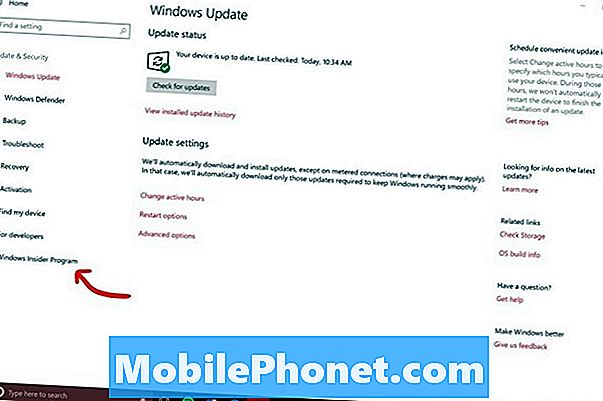
Надайте Windows 10 можливість перевірити конфігурацію комп'ютера. Після цієї перевірки повинні з'явитися налаштування оновлення Windows Insider Preview.
Налаштування кільця визначає, наскільки рано ви отримуєте оновлення Windows 10. Наприклад, користувач з увімкненим швидким налаштуванням отримує нові функції, перш ніж хтось інший зробить це. Тим не менш, ці функції можуть бути дуже помилковими і завдати шкоди вашій установці Windows 10. Наприклад, одне оновлення Fast Ring розбило центр дій і зробило стартовий екран ненадійним до оновлення Windows 10 Fall Creators.
Читати: Windows 10 Оновлення творців падіння: 5 речей, які потрібно знати
Випадаюче меню Який вміст ви хотіли б отримати? Визначає тип ранніх оновлень. У цьому меню ви повідомляєте корпорації Майкрософт, чи хочете ви встановити оновлення, які знаходяться в розробці, або перейти до наступного оновлення Windows 10.
Якщо ви впевнені, що хочете припинити всі оновлення Windows Insider Preview, торкніться або клацніть Зупиняється інсульт у верхній частині екрана.
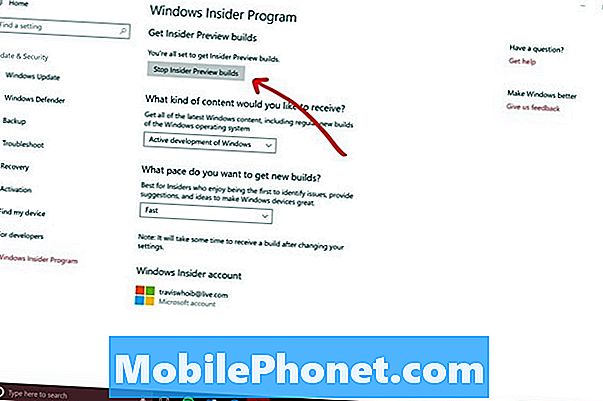
Тепер настав час вибрати, як ви хочете припинити оновлення Windows Insider для Windows 10. Microsoft надає вам безліч варіантів. Уважно прочитайте їх, щоб натиснути праворуч для своєї ситуації.
Змініть на повільний каденс переміщує ваш комп'ютер від швидкого кільця до повільного кільця. Ви все одно отримаєте оновлення раніше, ніж більшість користувачів, але оновлення, які ви отримуєте, не матимуть стільки помилок, скільки оновлень, які отримують учасники Fast Ring.
Призупинити оновлення для Bit дозволяє вам повідомляти системі, що не встановлюватиме оновлення Windows Insider Preview на день або більше. Ваш комп'ютер все ще перебуває в Програмі інсайдера Windows, і оновлення розпочнеться знову, коли закінчиться термін дії.
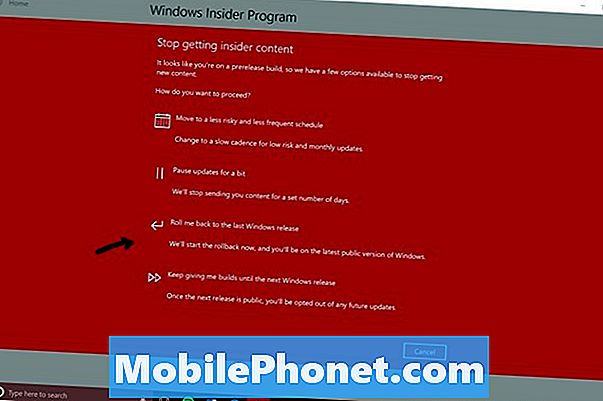
Накиньте мене назад до останнього Випуск Windows повертає вас до версії Windows 10, яку використовує громадськість. Зараз це оновлення Windows 10 Creators. Використовуйте цю кнопку, щоб зупинити Windows 10 Insider оновлення на вашому комп'ютері і повернутися до більш стабільного Windows 10 досвід. Якщо ви готові зупинити оновлення Insider, це кнопка.
Дотримуйтеся вказівок на екрані, доки ви не ввійшли до версії Windows 10, яку використовують усі, хто не входить до програми Insider. Якщо ви не впевнені у правильній версії, знайдіть водяний знак у нижньому правому куті дисплея. Якщо немає жодного водяного знаку, у вас є та ж версія Windows 10, що й інші.
17 Кращі альтернативи Surface Pro в 2019 році




















